Chụp liên tục trên iphone mang đến nhiều lợi ích cho người sử dụng smartphone. Nhưng không phải ai cũng biết cách kích hoạt và sử dụng tính năng này. Chính vì vậy trong bài viết ngày hôm nay, Di Động Xanh sẽ chia sẻ đến các bạn cách kích hoạt và sử dụng tính năng này một cách chi tiết nhất. Nào! Chúng ta cùng tìm hiểu ngay nhé.
Lợi ích của chụp ảnh liên tục trên iPhone
Hiện nay đại đa số các dòng smartphone đều có tính năng chụp ảnh. Tuy nhiên cách mà nhiều người thường sử dụng chỉ chụp được một ảnh cho một lần chụp, mà không biết rằng còn có tính năng chụp liên tục. Vậy đối với iphone, tính năng chụp liên tục này mang đến lợi ích gì?
- Dễ dàng ghi lại những bức hình của vật thể đang hoạt động.
- Giúp bạn có thể ghi lại khoảnh khắc đặc biệt một cách nhanh, dễ dàng.
- Có thể chụp những bức ảnh dạng chuyển động mà không sợ bị mất nét.
Vậy chế độ chụp liên tục trên iphone cụ thể như thế nào? Chúng ta cùng tìm kiếm ở phần nội dung tiếp theo của bài viết này nhé.
2+ Cách chụp liên tục trên iPhone đơn giản nhất
Nếu bạn đang loay hoay tìm kiếm cách chụp ảnh liên tục trên iPhone giá rẻ Đà Nẵng, có thể tham khảo các cách chụp nhiều ảnh trên iPhone mà chúng tôi chia sẻ trong bài viết dưới đây:
Sử dụng ứng dụng Camera của iPhone
Sử dụng ứng dụng camera của iphone là một trong những cách đơn giản, nhưng mang đến hiệu quả cao. Do đó các bạn có thể cân nhắc để áp dụng nhé. Để sử dụng cách này, các bạn thực hiện theo hướng dẫn các bước như sau:
- Bước 1: Thực hiện mở camera trên iphone và bắt đầu cách chụp liên tục trên iPhone 11.
- Bước 2: Nếu là iPhone XR, Xs trở lên, các bạn kéo nút chụp sang trái để thực hiện thao tác chụp liên tục.

cách chụp liên tục trên iphone XR, Xs trở lên
Nếu là thiết bị iPhone X trở xuống, các bạn nhấn giữ nút chụp để thực hiện quá trình chụp liên tục.
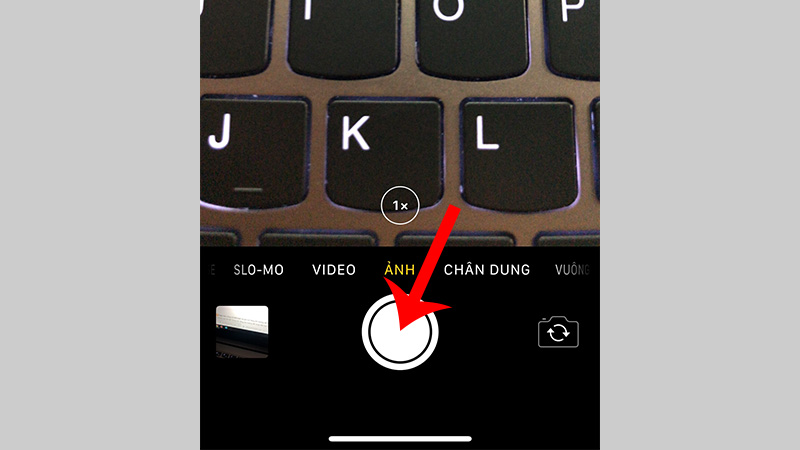
Nút chụp liên tục từ iPhone X trở xuống
- Bước 3: Nếu muốn ngừng thực hiện thao tác chụp liên tục iPhone, các bạn bỏ ngón tay ra là được.
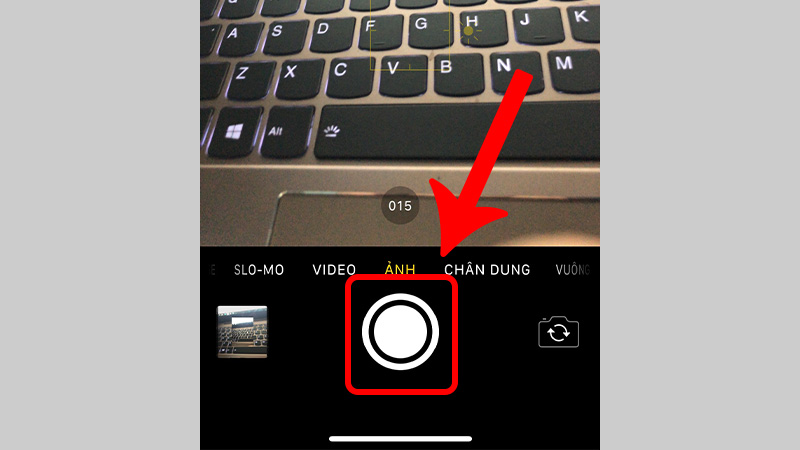
Cách chụp ảnh liên tục trên iPhone
- Bước 4: Lưu lại những bức ảnh muốn chọn
Khi sử dụng tính năng chụp ảnh liên tục trên iPhone, cũng đồng nghĩa với việc sẽ có rất nhiều ảnh được lưu trong bộ sưu tập của thiết bị. Lúc này các bạn có thể chọn lựa, để xóa những ảnh không cần thiết và giữ lại những bức ảnh ưng ý. Để thực hiện điều này, các bạn vào Album nhấn Chọn > Tick vào chấm tròn ở góc phải những bức ảnh mà bạn muốn giữ lại.
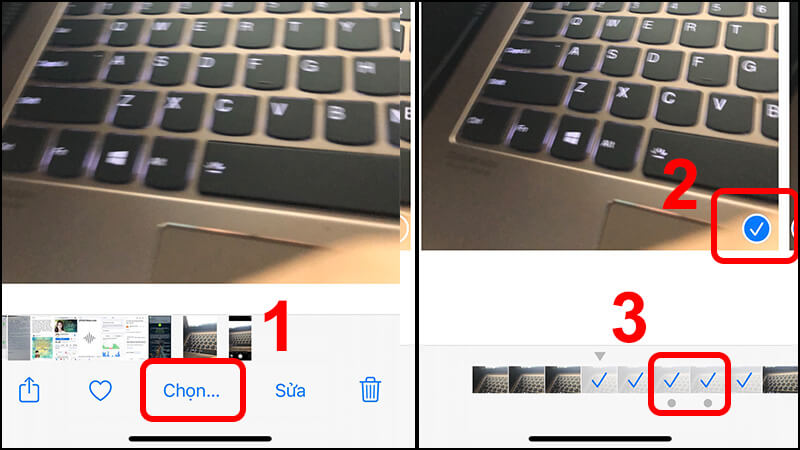
Nhấn Chọn > Tick vào chấm tròn ở góc phải những bức ảnh mà bạn muốn giữ lại
- Bước 5: Các bạn nhấn "Xong" để lưu
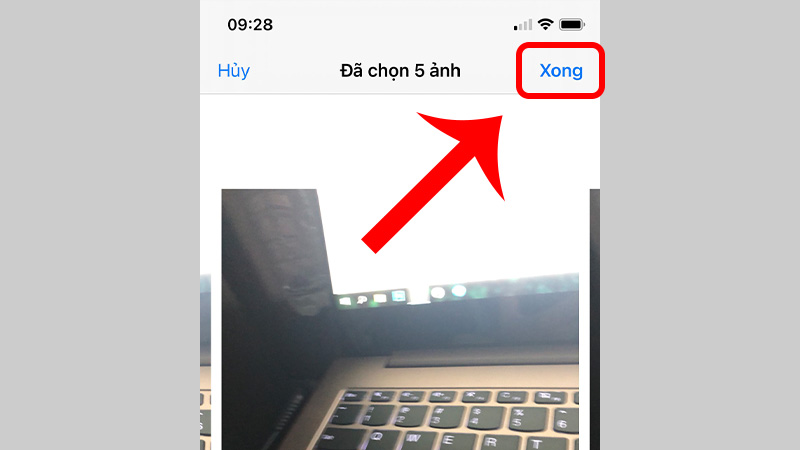
Chọn “Xong” để lưu
- Bước 6: Nếu muốn xóa toàn bộ ảnh mà bạn vừa thực hiện chụp liên tục, nhấn vào biểu tượng Thùng rác và chọn Xóa. Phương pháp này được áp dụng ngay cả với cách chụp liên tục trên iPhone 11 và nhiều dòng iphone khác.
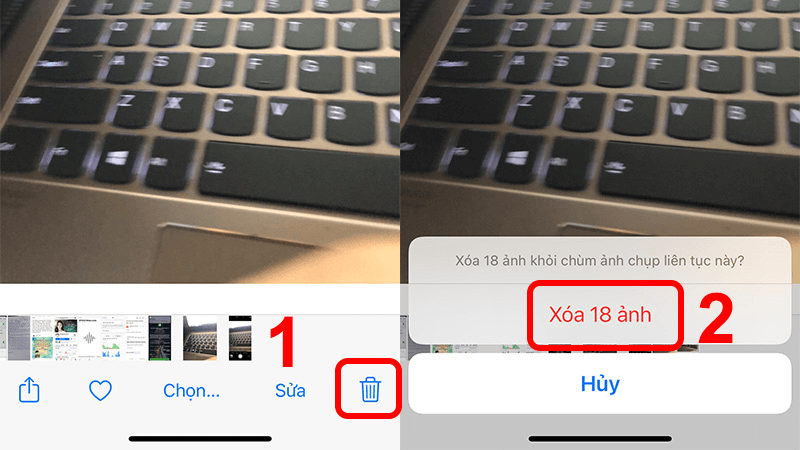
Nhấn vào biểu tượng thùng rác và chọn “Xóa” để xóa toàn bộ ảnh
>>> Xem thêm: Tổng hợp bộ sưu tập phông nền ghép ảnh chân dung đẹp nhất
Chụp liên tục trên iPhone bằng nút tăng âm lượng
Hiện nay để có thể chụp liên tục iPhone còn có một cách nữa, đó chính là sử dụng nút tăng âm lượng. Tuy nhiên cách chụp nhiều ảnh trên iPhone này chỉ áp dụng đối với các dòng iPhone XR, Xs trở lên. Dưới đây là cách chụp liên tục trên iPhone thực hiện chi tiết nhất:
- Bước 1: Vào Cài đặt > Chọn Camera.
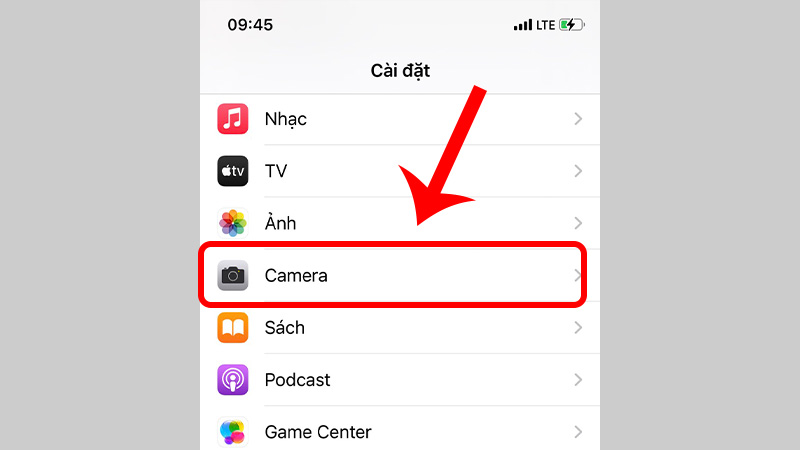
Vào Cài đặt > Chọn Camera
- Bước 2: Sau khi vào mục Camera, tại đây có nhiều tùy chọn để bạn chọn lựa. Tuy nhiên các bạn chỉ cần quan tâm đến tùy chọn “Dùng nút tăng âm lượng để chụp liên tục”. Lúc này các bạn hãy gạt công tắc sang phải để nó chuyển sang màu xanh nhé. Điều này đồng nghĩa với việc bạn sẽ kích hoạt chế độ chụp liên tục iPhone rồi. Khi chụp, các bạn chỉ cần ấn giữ phím tăng âm lượng là có thể thực hiện chế độ chụp liên tục trên iPhone.
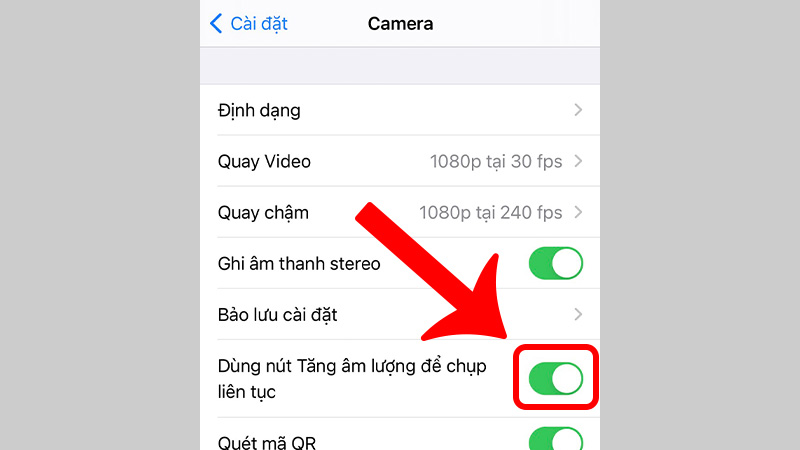
Gạt công tắc tại tùy chọn “Dùng nút tăng âm lượng để chụp liên tục” chuyển sang màu xanh
>>> Xem thêm: Hướng dẫn chi tiết cách chụp ảnh làm mờ hậu cảnh trên iphone đỉnh nhấ
Một số câu hỏi liên quan đến cách chụp ảnh liên tục trên iPhone
Ngoài việc muốn biết về cách thức chụp liên tục, nhiều người còn đặt ra nhiều câu hỏi liên quan đến vấn đề này. Trong phần nội dung cuối cùng của bài viết ngày hôm nay, chúng tôi sẽ chia sẻ đến các bạn nội dung của những câu hỏi đó nhé:
- Chụp liên tục iPhone có thể thực hiện bằng camera trước không?
Bạn hoàn toàn có thể thực hiện với cả camera trước và camera sau của iphone.
- Vì sao sử dụng chế độ chụp liên tục trên iPhone. Nhưng khi vào xem lại ảnh chỉ có 1 ảnh hiển thị?
Bạn chỉ cần nhấn vào mục "Chọn" ở phía dưới tấm ảnh đó là có thể theo dõi toàn bộ ảnh đã chụp.
- Nếu muốn tắt tính năng chụp liên tục phải làm thế nào?
Tính năng chụp liên tục đã được lập trình sẵn trên thiết bị iphone. Do đó bạn sẽ không thể tắt được tính năng này.
- Đối với các app chụp ảnh có thể sử dụng tính năng chụp liên tục này được không?
Hiện nay tính năng này chỉ áp dụng đối với camera trên iphone thôi bạn nhé.
Kết luận
Như vậy đến đây các bạn đã biết chế độ chụp liên tục trên iphone như thế nào rồi đúng không nào. Hãy lưu lại cách chụp nhiều ảnh trên iPhone để khi cần dùng đến thì có thể sử dụng được ngay nhé. Chúc bạn có thể tạo ra những bức ảnh tuyệt vời nhất với tính năng chụp liên tục trên iphone này. Nếu thấy bài viết hay, ý nghĩa hãy để lại bình luận để cùng tương tác với Di động xanh nhé.
Đừng quên tại Di Động Xanh đang giảm giá dòng iPhone 13 cũ Đà Nẵng cùng những phần quà giá trị mà bạn không thể bỏ qua. Còn chần chừ gì nữa mà không đến ngay Di Động Xanh ngay hôm nay.
>>> Xem thêm:
- Top 5 ứng dụng giúp bạn khôi phục ảnh bị làm mờ
- Hướng dẫn cách khắc phục lỗi iPhone không chụp màn hình được
